將原稿儲存至網路
|
須知
|
|
要使用網路儲存位置,必須事先根據需要對其進行設定。有關詳細資訊,請參閱"網路設定."
若為網路上其他imageRUNNER ADVANCE系列機器的「進階郵件信箱」的使用者設定了「認證管理」,則「進階郵件信箱」使用完畢後,確保按
 (登入/登出)登出。 (登入/登出)登出。 |
1.
放置原稿。

|
注意
|
|
有關放置原稿的說明,請參閱"放置原稿."
|
2.
按[掃描後儲存]→[網路]。
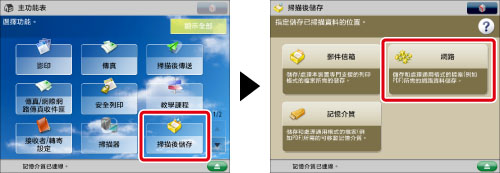
若「主功能表」螢幕上未顯示所需功能,按[顯示全部]。
3.
選擇所需儲存位置→選擇目標資料夾。
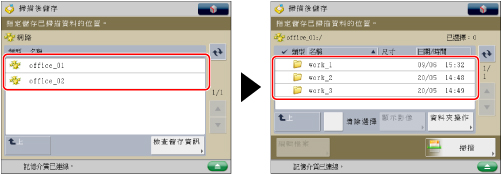
若顯示「登入」螢幕,按[使用者名稱]和[密碼]→輸入使用者名稱和密碼→按[確定]。
|
注意
|
|
若使用「使用者認證」,按[儲存密碼]以儲存使用者名稱和密碼。儲存使用者名稱和密碼可以在下次開啟儲存位置時不必再次輸入,從而節省時間。
輸入為「進階郵件信箱的使用者存取控制」註冊的使用者名稱和密碼。有關詳細資訊,請參閱具有「進階郵件信箱」的其他imageRUNNER ADVANCE系列機器的使用者手冊。
|
4.
按[掃描]。
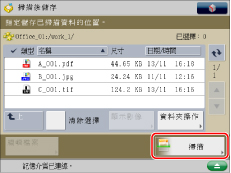
5.
指定所需的掃描設定。
/b_ssave_007_01_e_C.jpg)
可以按[選項]選擇有用的掃描模式。也可以使用模式組合。
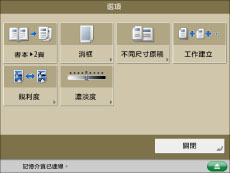
有關設定各個模式的詳細資訊,請參閱相應的章節。
按照以下步驟使用新檔案名稱儲存檔案。
按[檔案名稱]。
輸入名稱→按[確定]。
|
須知
|
|
在檔案名稱中不能使用以下字元︰\ / : , * ? " < > |
不能對檔案名稱的首尾字元使用.(句點)或空格。
完整路徑名稱(包括資料夾和檔案名稱)的長度不能超過256個字元。
|
|
注意
|
|
若創建檔案沒有指定名稱,本機器會使用創建檔案時的年、月、日和時間自動指定檔案名稱。
例如,若檔案是在2012年1月15日下午1點35分41秒創建的,則其名稱將是<20120115133541>。 若輸入已存在的檔案名稱,則會為檔案名稱添加(1)至(9)。
範例:a(1).pdf 若檔案格式設定了[分割為多頁],則會為檔案名稱添加連續的三位數編號。
範例:a_001.pdf、a_002.pdf、a_003.pdf |
6.
按  (啟動)。
(啟動)。
 (啟動)。
(啟動)。若顯示以下螢幕,最後一批原稿掃描結束後,請按[開始儲存]。
若原稿放置在原稿台玻璃上,按  (啟動)掃描每份原稿。掃描原稿。
(啟動)掃描每份原稿。掃描原稿。
 (啟動)掃描每份原稿。掃描原稿。
(啟動)掃描每份原稿。掃描原稿。/b_ssave_007_01_g_C.jpg)
|
注意
|
|
若要取消掃描,請按[取消]或
 (停止)。 (停止)。 |
7.
取出原稿。
|
注意
|
|
一次最多可以掃描並儲存999頁。若使用送稿機掃描雙面原稿,則最多可以儲存1,000頁。一旦達到可以掃描的原稿的最大數量,則會出現一條訊息詢問是否儲存。
若要取消所有設定,請按[恢復預設設定]。
要檢查檔案是否已正確儲存,按[狀態確認/取消]→[儲存]→[工作日誌]。若結果顯示為「錯誤」,按[詳細資訊]檢查錯誤代碼。有關各錯誤代碼的原因和解決辦法的詳細資訊,請參閱"不含訊息的錯誤代碼清單."
|